Edge の新しいタブ ページが空白の場合はどうすればよいですか? Edgeの新規タブページが空白になる問題の解析
php エディタ Apple は、Edge ブラウザの空白の新しいタブ ページに関するあなたの質問に答えます。 Edge で新しいタブを開いたときに空白のページの問題が発生した場合、キャッシュまたは拡張機能の競合が原因である可能性があります。この問題を解決するには、ブラウザのキャッシュをクリアするか、拡張機能を無効にするか、ブラウザの設定をリセットしてみてください。上記の方法が機能しない場合は、Edge ブラウザーをアンインストールして再インストールすることをお勧めします。これらの解決策が、Edge の新しいタブ ページが空白になる問題の解決に役立つことを願っています。
Edgeの新規タブページが空白になる問題の解析
1. 新しいバージョンの Microsoft Edge ブラウザを開くと、開いた新しいタブ ページが空白で、右上隅にタイトルとアドレス バーが表示されるか、ページにアドレス バー、検索ボックス、Microsoft アイコンのみが表示されます。 、など。
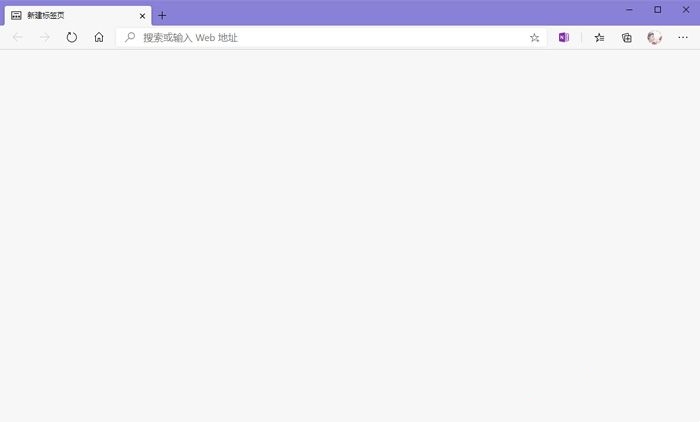
2. 起動時に「新しいタブを開く」に設定しているためと思われますが、指定したページに変更することができますので、Edgeブラウザを開き、右上のアバターの右側にある「詳細 - 設定」をクリックしてください。
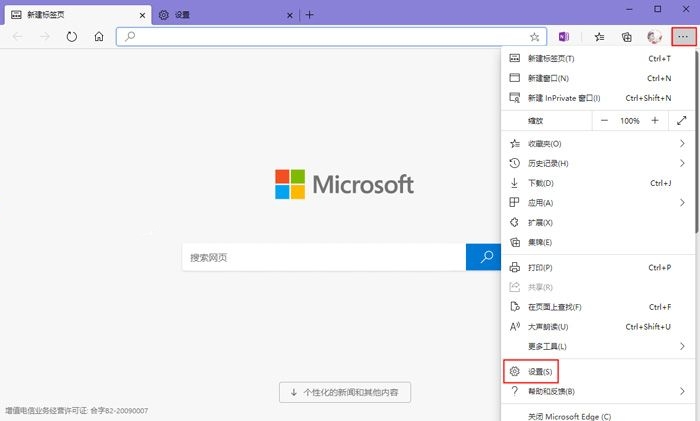
3. 設定の[起動時]をクリックし、[1つまたは複数の特定のページを開く]を選択し、[新しいページを追加]をクリックして、追加する新しいページのリンクを入力します。
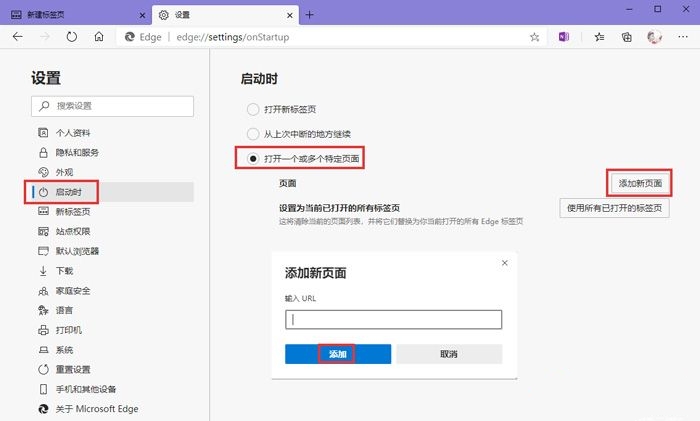
4. 起動時に開くページを変更すると、エッジ ブラウザを開いて指定したページを開く場合にのみ問題が解決されますが、新しいタブ ページは変更されません。新しいタブ ページで、右上隅の歯車をクリックします [設定] - カスタマイズ]。
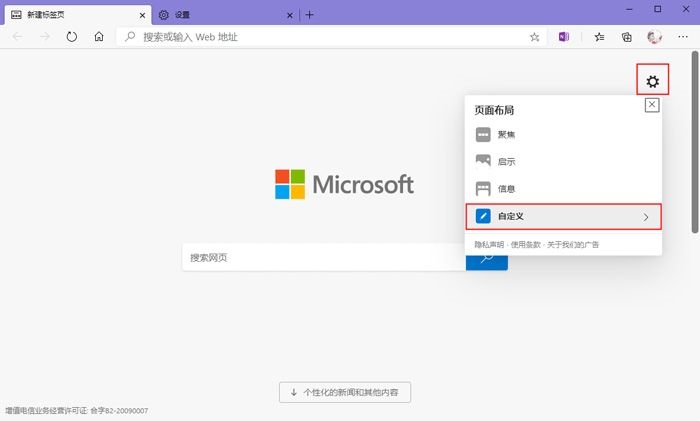
5. [今日の写真] をオンにすると、背景を写真に変更し、毎日背景画像を変更します。 [クイック リンクの表示] では検索バーの下にクイック リンクが表示されます。 [毎日の挨拶] では検索バーの上部に挨拶が表示されます。左隅にある言語や天候、[コンテンツ]を設定して、新しいタブのモードを変更することもできます。
以上がEdge の新しいタブ ページが空白の場合はどうすればよいですか? Edgeの新規タブページが空白になる問題の解析の詳細内容です。詳細については、PHP 中国語 Web サイトの他の関連記事を参照してください。

ホットAIツール

Undresser.AI Undress
リアルなヌード写真を作成する AI 搭載アプリ

AI Clothes Remover
写真から衣服を削除するオンライン AI ツール。

Undress AI Tool
脱衣画像を無料で

Clothoff.io
AI衣類リムーバー

AI Hentai Generator
AIヘンタイを無料で生成します。

人気の記事

ホットツール

メモ帳++7.3.1
使いやすく無料のコードエディター

SublimeText3 中国語版
中国語版、とても使いやすい

ゼンドスタジオ 13.0.1
強力な PHP 統合開発環境

ドリームウィーバー CS6
ビジュアル Web 開発ツール

SublimeText3 Mac版
神レベルのコード編集ソフト(SublimeText3)

ホットトピック
 7555
7555
 15
15
 1384
1384
 52
52
 83
83
 11
11
 28
28
 96
96
 Edgeブラウザで自動更新を設定する方法
Apr 15, 2024 pm 02:55 PM
Edgeブラウザで自動更新を設定する方法
Apr 15, 2024 pm 02:55 PM
友人の中には、Edge ブラウザーが自動的に更新されるようにする必要がある人もいます。Edge ブラウザーの自動更新を設定するにはどうすればよいでしょうか?以下では、エディターが Edge ブラウザーでの自動更新の設定に関するチュートリアルを提供します。必要な方はご覧ください。 1. ソフトウェアをダブルクリックして開き、上部ツールバーの「拡張機能」アイコンをクリックし、下のオプションリストで「Microsoft Edge アドインを開く」をクリックします。 2. 新しいウィンドウ インターフェイスに入ったら、左上隅の検索ボックスに「RefreshlessforMicrosoftEdge」と入力し、Enter キーを押して検索します。 3. プログラムを見つけて「入手」ボタンをクリックします。
 IDM はブラウザにどのように拡張されますか? IDM拡張機能をブラウザに追加する方法
Apr 10, 2024 pm 04:19 PM
IDM はブラウザにどのように拡張されますか? IDM拡張機能をブラウザに追加する方法
Apr 10, 2024 pm 04:19 PM
IDMをブラウザに拡張するにはどうすればよいですか?実際、一般的に、ユーザーが IDM ソフトウェアをデフォルトのパスにインストールすると、IDM 拡張プラグインはデフォルトのブラウザに自動的にインストールされますが、プラグインをインストールできない場合は、インストールする必要があります。ここで友達にブラウザを紹介します IDM拡張プラグインの追加方法 参考になれば幸いです。 idm 拡張機能を手動でインストールする 操作エラーにより idm プラグインがブラウザに正常にインストールされなかった場合は、次の方法で手動でインストールすることもできます。デスクトップ上のidmアイコンを右クリックし、「フォルダーの場所を開く」をクリックします。 idm のインストールディレクトリ内。 「.crx」と「.ldq」を検索します。
 エッジブラウザに信頼できるサイトを追加するにはどうすればよいですか?エッジで信頼できるサイトを設定する方法
Apr 25, 2024 pm 05:30 PM
エッジブラウザに信頼できるサイトを追加するにはどうすればよいですか?エッジで信頼できるサイトを設定する方法
Apr 25, 2024 pm 05:30 PM
エッジブラウザに信頼できるサイトを追加するにはどうすればよいですか?インターネットをサーフィンしていると、一部のサイトが信頼できず、正常にアクセスできないという問題が発生することがあります。ユーザーがその URL が信頼できるものであることを確実に確認できる場合は、エッジを共有する必要があります。ここの友達 信頼できるサイトを設定する方法、皆さんのお役に立てれば幸いです。 Edge で信頼済みサイトを設定する方法 1. まず、コンピュータのデスクトップ上で Edge ブラウザを直接ダブルクリックして、ブラウザ インターフェイスに入ります。 2. インターフェースの右上隅にある三点アイコン ボタンをクリックし、[その他のツール] の [インターネット オプション] を選択します。 3. クリックして開いた後、[セキュリティ]タブに切り替え、[信頼済み]をクリックします
 Edge ブラウザで全画面を設定する方法 Edge ブラウザで全画面を設定する方法
May 09, 2024 am 10:40 AM
Edge ブラウザで全画面を設定する方法 Edge ブラウザで全画面を設定する方法
May 09, 2024 am 10:40 AM
1. ショートカット キー [Win+Shift+Enter] を使用します。 2. 全画面表示になったら、F11 をクリックして終了します。方法 2: 1. ブラウザを起動し、右上隅にある 3 つの点をクリックします。 2. ズームの後ろにある拡大矢印をクリックします。 3. 全画面表示になった後、F11 を押して終了します。
 Microsoft Edge オートフィルの設定方法_Microsoft Edge オートフィル設定チュートリアル
May 09, 2024 pm 01:22 PM
Microsoft Edge オートフィルの設定方法_Microsoft Edge オートフィル設定チュートリアル
May 09, 2024 pm 01:22 PM
1. まず Microsoft Edge を開き、[...] ボタンをクリックし、[設定] オプション ボタンをクリックします。 2. [パスワードと自動入力]ボタンをクリックします。 3. 最後のステップは、Microsoft Edge の自動入力設定領域です。
 Edgeブラウザでマイクの許可を有効にする方法 マイクの許可を有効にする方法
May 09, 2024 pm 04:40 PM
Edgeブラウザでマイクの許可を有効にする方法 マイクの許可を有効にする方法
May 09, 2024 pm 04:40 PM
1. まず、スタートをクリックし、右クリックして[Microsoft Edge]を選択します。 2. 次に、[詳細]をクリックして[アプリ設定]を開きます。 3. 次に、[アプリケーションのアクセス許可]を見つけて入力します。 4. 次に、以下の権限で [マイク] を見つけます。 5. 最後に、マイクの後ろにあるスイッチをオンにします。
 Edge ブラウザをデフォルトで全画面で開くように設定する方法
Apr 20, 2024 pm 12:43 PM
Edge ブラウザをデフォルトで全画面で開くように設定する方法
Apr 20, 2024 pm 12:43 PM
一部の友人は、Edge ブラウザーのデフォルトの全画面表示を設定する方法を知りたいと考えています。このため、エディターは、Edge ブラウザーのデフォルトの全画面表示を設定する方法を提供します。必要な場合は、参照してください。 。 1. デスクトップ上のソフトウェア アイコンを見つけて右クリックし、オプション リストで [プロパティ] を選択します。 2. 開いたウィンドウ インターフェイスで、[実行モード] 列を見つけて、オプション ボックスのドロップダウン ボタンをクリックします。 3. 次に、下のオプションリストで「最大化」を選択し、最後に「OK」をクリックして保存します。
 Microsoft Edge ブラウザーでデスクトップ検索バーを閉じる方法_Microsoft Edge ブラウザーでデスクトップ検索バーを閉じる方法
Apr 02, 2024 pm 06:46 PM
Microsoft Edge ブラウザーでデスクトップ検索バーを閉じる方法_Microsoft Edge ブラウザーでデスクトップ検索バーを閉じる方法
Apr 02, 2024 pm 06:46 PM
1. ダブルクリックしてソフトウェアに入り、ページ上部の [...] アイコン ボタンをクリックします (図を参照)。 2. 次に、下のメニュー オプションで [設定] をクリックして開きます (図を参照)。 3. 入力したインターフェイスで、左側の [プライバシー、検索、サービス] オプションをクリックします (図を参照)。 4. 次に、[サービス] の下にある [アドレス バーと検索] オプションを見つけます (図を参照)。 5. 最後に、[入力した文字を使用して検索とサイトの候補を表示する] の右側にあるスイッチ ボタンをオフにします (図のように)。




